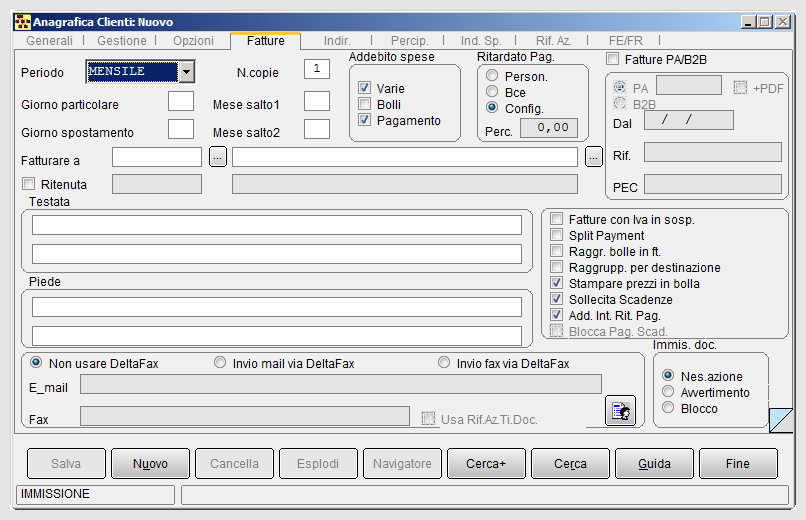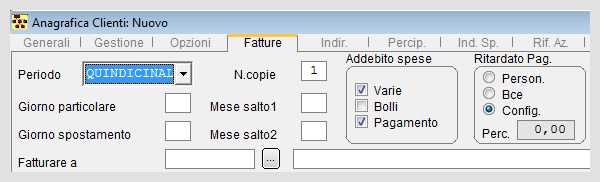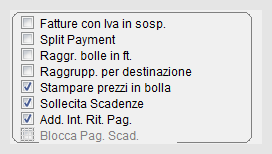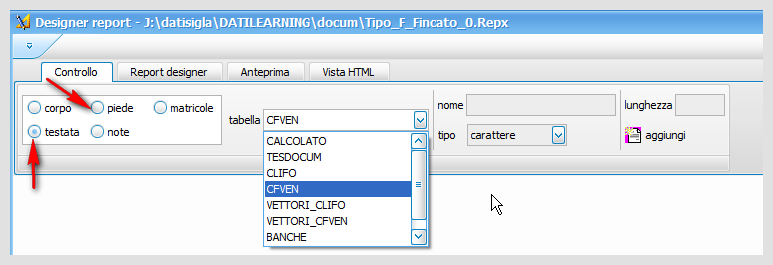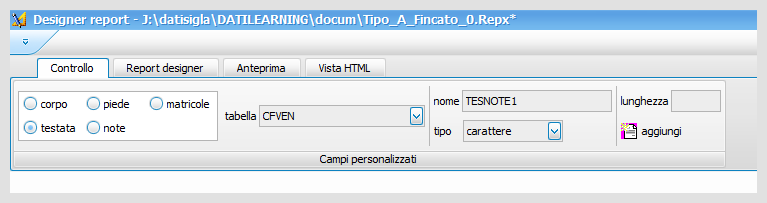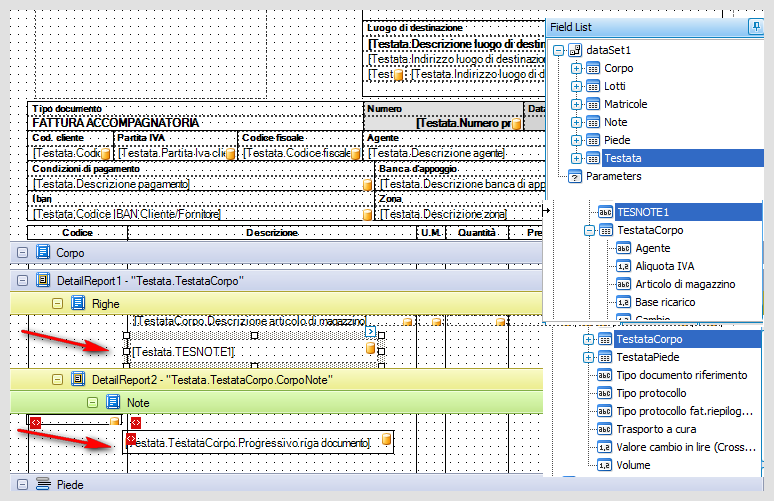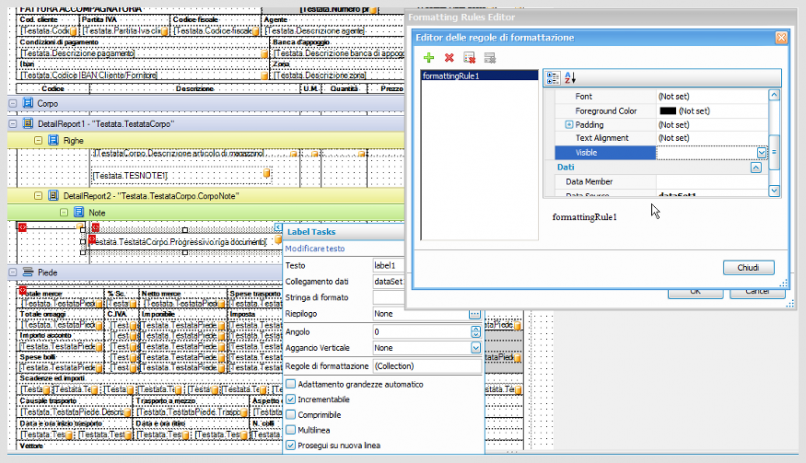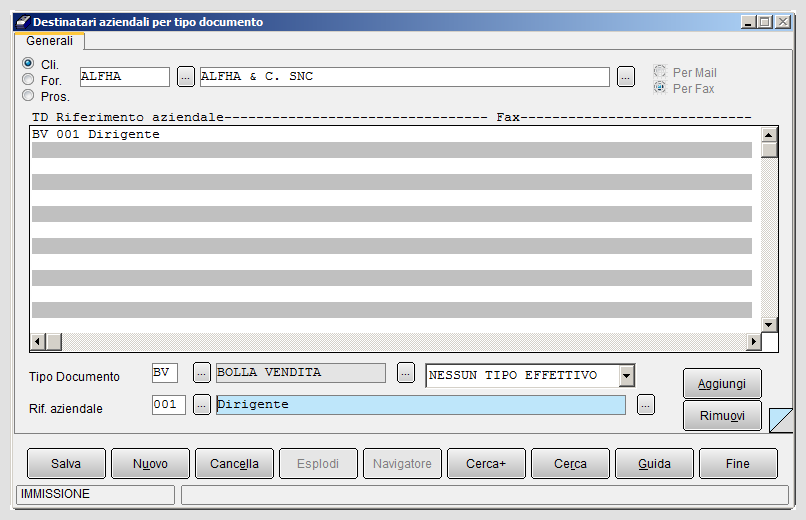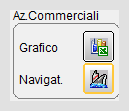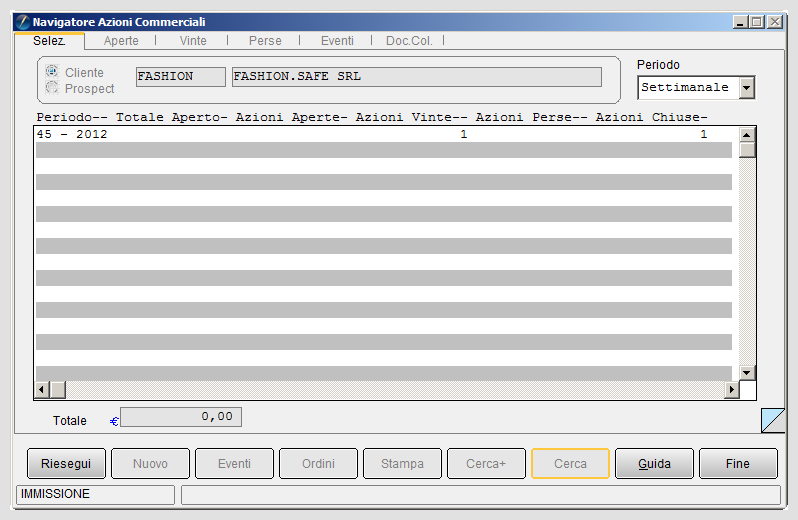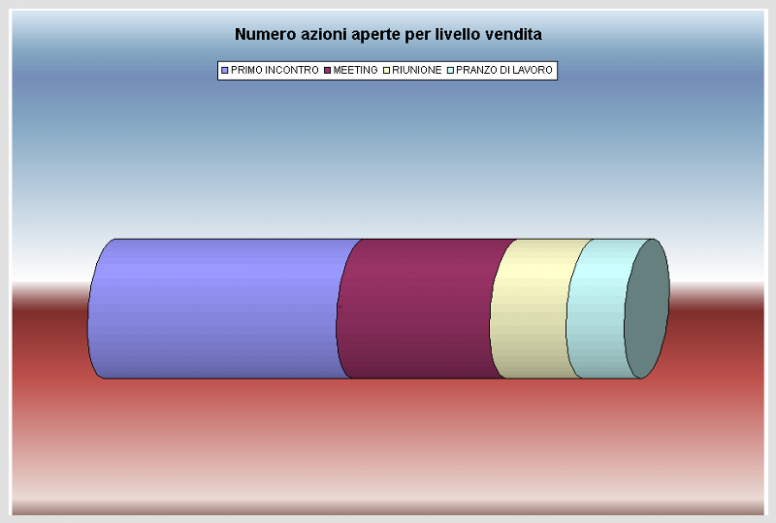Differenze tra le versioni di "Anagrafica clienti e fornitori/Pagina Fatture"
(→Condizioni per la fatturazione e le scadenze) |
m (una versione importata) |
(Nessuna differenza)
| |
Versione attuale delle 18:47, 10 apr 2020
| Anagrafica clienti e fornitori | |
|---|---|
 | |
|
Anagrafica clienti/fornitori: nozioni generali
|
Indice
Condizioni per la fatturazione e le scadenze
Le impostazioni per la fatturazione e la gestione dello scadenzario sono impostate all'interno dell'anagrafica clienti/fornitori alla pagina Fatture.
Nell'anagrafica di un cliente è possibile definire la periodicità con la quale deve essere eseguita la fatturazione di tipo riepilogativo[1] attraverso le scelte proposte nel riquadro Periodo della pagina Fatture.

|
Per approfondire, vedi la voce Fattura riepilogativa. |
Il menù a tendina accede ai dati della tabella Periodi di Fatturazione (menù Tabel/Tabelle Comuni), nella quale ogni periodo di fatturazione è individuato da un codice alfanumerico e dalla relativa descrizione. L'utente può eseguire qui una selezione.

|
Per approfondire, vedi la voce Tabelle Comuni. |
Nell'anagrafica clienti/fornitori è possibile inserire i dati necessari per definire le scadenze, attraverso la compilazione dei seguenti campi:
- Giorno Particolare: il giorno del mese a cui si desidera vengano spostate le scadenze degli effetti creati automaticamente sia in fase di registrazione della Prima Nota IVA che in fase di stampa delle fatture. Se non gestito varranno le condizioni impostate sul codice pagamento.
- Mese Salto 1: consente di indicare il mese da saltare in fase di generazione degli effetti sia in Prima Nota IVA che in fatturazione.
- Mese Salto 2: consente di indicare un ulteriore mese da saltare in fase di generazione degli effetti sia in Prima Nota IVA che in fatturazione.
- Giorno Spostamento: se sono stati indicati il mese salto 1 e/o il mese salto 2, occorre anche indicare il giorno in cui devono essere spostate le scadenze.
Se tali campi risultano vuoti la scadenza slitterà al mese successivo e al giorno indicato nel campo Giorno spostamento.

|
Per approfondire, vedi la voce Tipi pagamento. |
Le voci del riquadro Addebito spese permettono di gestire l’addebito al cliente delle spese varie, di pagamento e dei bolli. Nel caso che una delle tre caselle sia attiva, le singole spese, se presenti sul documento immesso, saranno addebitate al cliente.

|
Per approfondire, vedi la voce Tabella bolli. |
Ad esempio, l'opzione Pagamento implica l'addebito delle spese, che sono state indicate sul tipo pagamento, nel totale della fattura, assieme all'importo delle righe-documento.
Nel campo Fatturare a può essere inserita l'anagrafica relativa ad una ragione sociale differente rispetto a quello al quale sarà consegnata la merce venduta (il DDT viene intestato ad una ragione sociale e la fattura è riferita ad una ragione sociale diversa).
Analogamente può essere abilitato uno dei campi dell'area Ritardato Pag. (ritardato pagamento): scegliendo fra personalizzato (Person.), Bce (tasso Bce) oppure l'opzione dalla procedura di Configurazione (Config) si determina il procedimento del Calcolo interessi di mora.
Le opzioni abilitate di questo riquadro risultano funzionali all'attivazione della voce addebita interessi per ritardo nei pagamenti (Add. Int. Rit. Pag) per procedere al calcolo degli interessi per le scadenze del cliente.

|
Per approfondire, vedi la voce Dati Standard#2. |
Il riquadro Immissione documenti contiene le opzioni per la gestione del controllo, sulla funzionalità di immissione documenti. Il programma può fornire semplici messaggi di avvertimento come quelle relative alle giacenze negative delle merci, al superamento del punto di riordino o della scorta di sicurezza degli articoli di magazzino. L'utente può ignorare continuando l'operazione.
E' possibile visualizzare messaggi relativamente alla situazione debitoria del cliente operando sulle seguenti opzioni:
- Nessuna Azione: non viene rilasciato alcun messaggio;
- Avvertimento: emette un messaggio di avvertimento nel caso che il documento immesso sia intestato ad un cliente moroso;
- Blocco: emette un messaggio di avvertimento e blocca l’immissione del documento nel caso che l’intestatario sia un cliente moroso. Questo è l'unico caso di arresto delle operazioni, quindi non è possibile procedere alla registrazione del documento.
Nel campo Ritenuta, se selezionato, indica che deve essere calcolata e contabilizzata la ritenuta di acconto per i documenti di tipo ordine e preventivo. Inoltre può essere riempito il campo Sottoc. Ritenuta che è alternativo al sottoconto contabile indicato in Configurazione/Dati standard#2 nella pagina Omaggi/RDA.

|
Per approfondire, vedi la voce Esempio di fattura con ritenuta di acconto a condominio. |
All'interno della pagina Fatture è presente l'opzione Fatture con Iva in sosp. da attivare nelle schede anagrafiche degli enti, come quelli pubblici per la gestione in regime di liquidazione differita o sospensione IVA.
Tale voce permette di gestire la problematica delle fatture di vendita in regine di sospensione IVA (o a liquidazione differita) attraverso gli automatismi legati alla registrazione del documento contabile e del relativo incasso.

|
Per approfondire, vedi la voce Sospensione IVA. |
Per le fatture verso gli enti PA può risultare necessario gestire il regime della scissione dei pagamenti (o Split Payment), che richiede come prerequisito quello della sospensione.

|
Per approfondire, vedi la voce Split Payment. |
Per la casistica di clienti PA è necessario compilare anche il riquadro Fattura PA con i dati comunicati dello stesso ente.

|
Per i dettagli vedi la voce Anagrafica cliente PA. |
E' presente, inoltre, l'opzione raggruppamento bolle in fattura che permette di generare una sola fattura a fronte di bolle emesse per lo stesso cliente con dati omogenei di selezione (come stesso tipo di pagamento o con stesso indirizzo di spedizione, ecc); il comando N. copie stabilisce il totale copie di fatture da stampare.

|
Per approfondire, vedi la voce Fattura raggruppata. |
Raggruppamento per destinazione è un'opzione utilizzata dalla procedura di fatturazione riepilogativa assieme all'opzione Raggruppamento bolle in fattura attiva. E’ necessario selezionare la relativa casella se si desidera che una delle condizioni di riepilogo delle bolle in fattura sia anche il codice del raggruppamento recapito, indicato nell'anagrafica degli indirizzi di spedizione, nel campo Ragg. Recapito.
Si ottiene una fattura riepilogativa per ogni codice di raggruppamento di recapito.[2]. Per gli indirizzi di spedizione che non hanno il campo Raggr. Recapito vuoto si ottiene una fattura per ogni codice indirizzo di spedizione diverso.
Stampare prezzi in bolla permette di stampare nei documenti di tipo bolle di scarico i prezzi applicati alle righe-articolo inseriti. Occorre configurare i campi nel disegno grafico del documento.

|
Per approfondire, vedi: Stampare prezzi in bolla. |

|
Per approfondire, vedi la voce Creazione stampa grafica di un documento. |
La voce Blocca Pag. Scad. abilitata determina un blocco del programma per qualunque forma di pagamento relativo alle scadenze emesse a nome del fornitore selezionato.
Campi Testata e Piede nelle stampe documenti
Testata e Piede dell'anagrafica cliente/fornitore permettono di personalizzare il disegno del documento con alcune note.
Questi campi devono essere configurati manualmente tramite la pagina Controllo dell'ambiente Designer Report. Qui occorre procedere alla selezione della tabella CFVEN per testata e/o piede e poi selezionare le voci TESNOTE1,TESNOTE2,PIENOTE1, PIENOTE2.
E' possibile configurare tali campi in modo opportuno, ad esempio, è possibile posizionare tutti e quattro campi in testata oppure sul piede oppure in testata e sul piede, ecc

|
Per i dettagli vedi la voce Tecnotes. |
Inoltre, se è necessario, i campi possono essere condizionati tramite regole di formattazione oppure essere esposti tramite campi calcolati.
 Esempio di formattazione campi Testata e Piede in fattura
Esempio di formattazione campi Testata e Piede in fattura
Mostriamo i passi necessari per la configurazione dei campi TESNOTE1,TESNOTE2,PIENOTE1, PIENOTE2 all'interno di una fattura.
Accediamo al programma di Configurazione, entriamo nel menù Stampe e Stampe Grafiche Documenti. Nella finestra selezioniamo un tipo documento, ad esempio, fattura accompagnatoria e premiamo il bottone Disegna.
Si accede all'ambiente Designer Report.
Si imposta il campo CFVEN.TESNOTE1 tramite la finestra Controllo: scegliamo su TESTATA il campo dalla tabella CFVEN[3]. E' possibile configurala in testata, dove si ritiene più opportuno all'interno delle aree del documento che sono visualizzate in Report Designer.
Occorre configurare anche il campo [Testata.TestataCorpo.Progressivo riga documento] scelto da TESTATA->TESTATACORPO, in FieldList.
Si prosegue inserendo due regole di formattazione, passando a Property in modo che :
se [Progressivo riga documento] <= 1 Visible==TRUE se [Progressivo riga documento] > 1 Visible==FALSE
e attribuirle al campo CFVEN.TESNOTE1.
Una volta verificato il funzionamento di [Progressivo riga documento] può essere reso non visibile. Se ci spostiamo alla finestra Anteprima si può osservare i campi immessi nel disegno del documento.

|
Per approfondire, vedi: Cap.19.0.0: Gestione grafica delle stampe. |
Collegamento a DeltaComm
Nella parte bassa della pagina Fatture dell'anagrafica è possibile abilitare o meno all'utilizzo dei DeltaComm per inviare i documenti intestati al soggetto tramite e-mail o tramite fax.
L'impiego dello strumento Deltacomm richiede di compilare i campi dell'indirizzo e-mail o del numero di fax.
Il manuale DeltaComm è disponibile per il download.
http://www.deltaphi.it/fdownl.php?s=wiki&f=ManualeDeltacommChm
L'opzione Usa Rif.Az.Ti.Doc permette di impostare la scelta automatica del numero fax o dell’indirizzo di posta dalla tabella anagrafica Destinatari aziendali per tipo documento.
L'attivazione delle funzioni di invio documenti presenti nell'ambiente gestione documenti, come, ad esempio, nella stampa/ristampa della fattura riepilogativa, si applicano i dati inseriti nella suddetta anagrafica. Vengono, infatti, recuperati i dati della destinazione e del riferimento aziendale (come, ad esempio, dirigente, impiegato di concetto, ecc).
Sono presenti due bottoni Navigatore e Grafico che consentono di visualizzare alcune informazioni sulle azioni commerciali del cliente/prospect selezionato secondo due differenti modalità
Se si preme il tasto Navigatore è possibile lanciare la procedura del navigatore delle azioni commerciali preimpostato con il cliente/prospect selezionato. E' possibile selezionare il tipo di soggetto e il periodo. Premendo il bottone Esegui si visualizzano le varie tipologie di azioni, vinte, perse, ecc e i relativi documenti collegati. Per esempio si può consultare un preventivo o un ordine, che è stato emesso in seguito ad un primo contatto con il prospect, che diventa così un cliente.
Con la selezione della singola riga dell'azione vinta o persa è possibile entrare nell'ambiente di gestione
Il bottone Grafico fornisce una riproduzione grafica delle azioni di vendita aperte sul cliente/prospect selezionato.

|
Per approfondire, vedi la voce Azioni commerciali e navigatore. |
Note
- ↑ Esistono due tipi di fattura: "fattura immediata" (chiamata anche "fattura accompagnatoria") e "fattura differita" (utilizzabile solo per la cessione di merci).
La fattura immediata deve essere emessa contestualmente alla consegna della merce al compratore e ha, anche, la funzione di un documento di trasporto (DDT).
La fattura differita deve essere emessa entro il giorno 15 del mese seguente la consegna della merce; in questo caso la merce dovrà essere consegnata utilizzando un documento comprovante il trasporto (come il DDT). Tratto da http://it.wikipedia.org/wiki/Fattura#Registrazione. - ↑ Il criterio di raggruppamento riguarda lo stesso codice di indirizzo di spedizione presente nelle varie bolle da raggruppare.
- ↑ Il gestionale legge i dati nella tabella degli archivi CFVEN dei dati.
Voci Correlate
Anagrafica clienti e fornitori
Azioni commerciali
Calcolo interessi di mora
Configurazione
Dati Standard#2
Fattura riepilogativa
Tabelle Comuni
Tipi pagamento